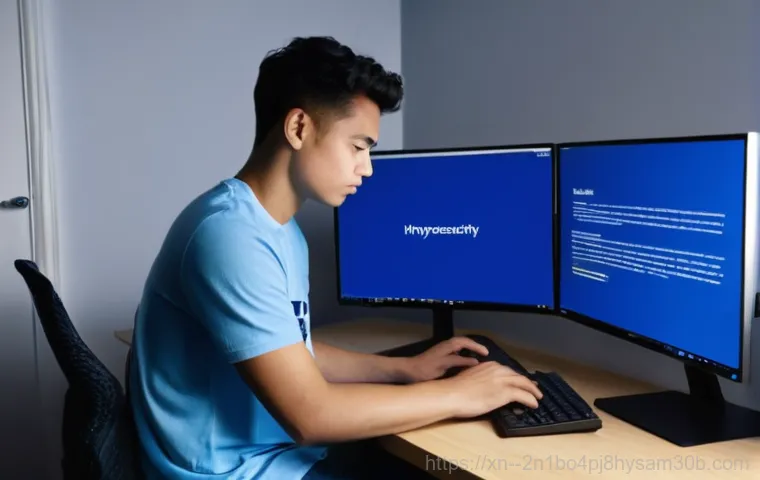안녕하세요, 여러분의 컴퓨터 주치의 세희입니다! 컴퓨터를 사용하다가 갑자기 파란 화면이 뜨면서 ‘STATUS_KERNEL_SECURITY_CHECK_FAILURE’라는 섬뜩한 메시지를 본 경험, 다들 한 번쯤 있으실 거예요. 저 역시 중요한 작업을 날릴 뻔했던 아찔한 순간이 생생한데요.
이 녀석, 단순히 시스템 오류인 줄 알았더니 생각보다 원인이 다양하고 깊더라고요. 드라이버 충돌부터 메모리 문제, 심지어는 악성코드까지! 도대체 왜 이런 일이 생기는 건지, 그리고 어떻게 해결해야 다시는 마주치지 않을 수 있는지 궁금하시죠?
저 세희가 여러분의 소중한 데이터를 지켜줄 확실한 해결책들을 지금부터 명쾌하게 알려드릴게요!
골치 아픈 블루스크린, 드라이버 문제부터 점검하세요!

오래된 드라이버가 불러오는 재앙
컴퓨터가 갑자기 멈추고 파란 화면이 뜰 때, 가장 먼저 의심해볼 수 있는 것이 바로 드라이버 문제입니다. 특히 ‘KERNEL_SECURITY_CHECK_FAILURE’ 오류의 경우, 제가 직접 경험해본 바로는 그래픽 카드 드라이버나 네트워크 드라이버처럼 시스템의 핵심 기능을 담당하는 드라이버가 오래되었거나 손상되었을 때 자주 발생하더라고요.
특히 와 같은 파일 이름이 함께 언급된다면, 거의 대부분 그래픽 카드 드라이버가 원인인 경우가 많습니다. 드라이버는 하드웨어와 운영체제 사이의 소통을 돕는 번역사와 같은 역할을 하는데, 이 번역사가 제 역할을 못 하면 시스템 전체가 혼란에 빠져버리는 거죠. 최신 게임이나 고사양 작업을 할 때 특히 이런 증상이 나타난다면, 저는 주저 없이 그래픽 드라이버를 최신 버전으로 업데이트해보라고 권해드립니다.
제조업체 웹사이트에서 직접 다운로드하는 것이 가장 안전하고 확실한 방법이라고 자신 있게 말씀드릴 수 있습니다. 저도 예전에 드라이버 업데이트 하나로 며칠 밤낮을 괴롭히던 블루스크린을 단번에 해결하고 시원함을 느꼈던 적이 있답니다.
잘못 설치된 드라이버, 더 큰 문제의 시작
단순히 드라이버가 오래된 것만이 문제가 아닙니다. 때로는 드라이버를 잘못 설치하거나, 호환되지 않는 드라이버를 억지로 설치했을 때도 이런 블루스크린이 발생할 수 있어요. 특히 새로운 하드웨어를 장착하거나, 특정 프로그램을 설치한 직후에 ‘KERNEL_SECURITY_CHECK_FAILURE’가 나타난다면, 해당 하드웨어의 드라이버나 프로그램과 관련된 드라이버를 의심해봐야 합니다.
제가 아는 지인 중 한 분은 새로 산 프린터 드라이버를 설치한 뒤부터 계속 블루스크린에 시달리다가, 알고 보니 호환되지 않는 구형 드라이버를 설치했던 것이 원인인 경우도 있었답니다. 이런 경우엔 ‘장치 관리자’에 들어가 문제가 되는 드라이버를 제거하고, 공식 웹사이트에서 현재 사용 중인 운영체제에 맞는 최신 버전을 다시 설치하는 것이 좋습니다.
간혹 윈도우가 자동으로 드라이버를 잡아주는 경우도 있지만, 특정 블루스크린 문제가 반복된다면 수동으로 드라이버를 설치하는 것이 더 안전한 해결책이 될 수 있어요.
메모리 이상, 블루스크린의 숨겨진 주범일 수 있어요!
불량 메모리가 시스템을 망가뜨리는 과정
‘KERNEL_SECURITY_CHECK_FAILURE’ 블루스크린의 원인 중 빼놓을 수 없는 것이 바로 램(RAM) 문제입니다. 제가 커뮤니티에서 많은 분들의 고민을 들어보면, 이 오류와 함께 ‘memory_management’ 같은 메시지가 뜨는 경우가 상당히 많더라고요.
램은 컴퓨터가 현재 작업 중인 데이터를 임시로 저장하는 공간인데, 여기에 문제가 생기면 운영체제가 중요한 데이터를 제대로 읽고 쓸 수 없게 됩니다. 마치 책상 위에 필요한 서류들이 마구 섞여 있어서 아무것도 제대로 찾을 수 없는 상황과 비슷하다고 할까요? 불량 램 모듈이거나, 램 슬롯 접촉 불량, 심지어는 오버클럭 설정이 불안정할 때도 이런 현상이 나타날 수 있습니다.
저 역시 게임을 하다가 갑자기 시스템이 멈추고 블루스크린이 뜨는 경험을 했었는데, 나중에 램 테스트를 해보니 한쪽 램에 문제가 있었다는 사실을 알게 되어 당황했던 기억이 생생합니다.
램(RAM) 자가 진단으로 해결하기
메모리 문제를 진단하는 것은 생각보다 어렵지 않습니다. 윈도우에는 ‘Windows 메모리 진단’이라는 아주 유용한 도구가 기본으로 내장되어 있어요. 이 도구를 실행하면 컴퓨터가 재시작되면서 램을 꼼꼼하게 검사해줍니다.
만약 여러 개의 램 모듈을 사용하고 있다면, 하나씩 빼가면서 어떤 램이 문제인지 찾아보는 것도 좋은 방법입니다. 저는 이 방법으로 문제가 되는 램 모듈을 찾아내 교체하고 블루스크린에서 해방된 적이 많아요. 만약 램에 문제가 있다고 진단된다면, 램을 다시 장착해보거나, 그래도 안 되면 새 램으로 교체하는 것을 고려해보셔야 합니다.
램 교체는 생각보다 간단한 작업이라 컴퓨터 초보자분들도 유튜브 영상을 보면서 충분히 따라 할 수 있을 거예요.
시스템 파일 손상, 고치는 방법은?
중요한 시스템 파일이 망가진 경우
윈도우 운영체제는 수많은 시스템 파일로 구성되어 있는데, 이 파일들이 어떤 이유에서든 손상되면 ‘KERNEL_SECURITY_CHECK_FAILURE’를 포함한 다양한 블루스크린 오류가 발생할 수 있습니다. 예를 들어, 갑작스러운 전원 차단이나 악성코드 감염, 또는 시스템을 잘못 건드렸을 때 이런 문제가 생길 수 있죠.
저도 예전에 불의의 사고로 컴퓨터가 강제 종료된 후부터 계속해서 블루스크린이 뜨길래 식은땀을 흘렸던 경험이 있어요. 이때는 윈도우가 중요한 시스템 파일을 제대로 로드하지 못하거나, 파일들 간의 무결성이 깨져서 시스템의 안정성이 저해되는 것입니다. 심각한 경우 운영체제 부팅 자체가 불가능해질 수도 있기 때문에, 빠르게 진단하고 해결하는 것이 중요합니다.
윈도우 파일 복구 기능 활용하기
다행히 윈도우는 이런 시스템 파일 손상에 대비한 자체 복구 도구를 제공합니다. 대표적인 것이 바로 ‘시스템 파일 검사기(SFC)’와 ‘배포 이미지 서비스 및 관리 도구(DISM)’입니다. 명령 프롬프트를 관리자 권한으로 실행한 뒤 를 입력하면 윈도우가 손상된 시스템 파일을 자동으로 찾아 복구해줍니다.
만약 SFC로 해결되지 않는다면 명령어를 사용해 윈도우 이미지 자체를 복구해볼 수도 있습니다. 저도 이 방법을 통해 여러 번 블루스크린 문제를 해결하며 윈도우의 편리함에 감탄했답니다. 이 과정이 다소 복잡하게 느껴질 수도 있지만, 단계별로 잘 따라 하면 충분히 혼자서도 해결할 수 있는 부분이 많아요.
바이러스와 악성코드, 숨겨진 주범을 찾아라!
악성코드 감염, 블루스크린으로 이어진다?
놀랍게도 ‘KERNEL_SECURITY_CHECK_FAILURE’ 블루스크린의 원인이 악성코드일 수도 있습니다. 악성코드는 시스템의 중요한 파일을 손상시키거나, 드라이버를 변조하고, 운영체제의 핵심 기능을 방해하여 시스템 충돌을 유발할 수 있습니다. 마치 내 몸에 침투한 바이러스가 주요 장기를 공격하는 것과 비슷하다고 할까요?
저도 바이러스에 감염된 줄 모르고 컴퓨터가 계속 이상 증상을 보이길래 애를 먹었던 적이 있었죠. 특히 시스템의 보안 모듈과 관련된 오류인 만큼, 악성코드가 커널 수준에서 시스템 보안 검사를 무력화하려 시도하는 과정에서 블루스크린이 발생할 가능성도 무시할 수 없습니다. 따라서 정기적인 바이러스 검사는 단순한 예방을 넘어 블루스크린 해결의 중요한 단서가 될 수 있습니다.
주기적인 검사와 예방이 최선!
악성코드로부터 컴퓨터를 보호하기 위해서는 믿을 수 있는 백신 프로그램을 설치하고 항상 최신 상태로 유지하는 것이 중요합니다. 주기적으로 전체 시스템 검사를 실행하여 숨어있는 악성코드를 찾아내고 제거해야 합니다. 저는 매주 주말마다 컴퓨터 전체 검사를 돌리는 것을 습관화하고 있어요.
또한, 의심스러운 웹사이트 방문이나 출처를 알 수 없는 파일을 다운로드하는 것을 피하고, 이메일 첨부 파일을 열 때는 항상 주의해야 합니다. 이러한 기본적인 보안 수칙만 잘 지켜도 대부분의 악성코드 감염을 예방할 수 있습니다. 악성코드는 우리 컴퓨터의 안정성을 위협하는 조용한 암살자와 같으니, 항상 경계를 늦추지 않는 것이 중요합니다.
윈도우 업데이트, 양날의 검!

새 업데이트가 오히려 문제를 일으킬 때
윈도우 업데이트는 보안 취약점을 보완하고 새로운 기능을 추가하여 시스템을 더욱 안정적으로 만드는 중요한 과정입니다. 하지만 때로는 이 업데이트가 오히려 ‘KERNEL_SECURITY_CHECK_FAILURE’와 같은 블루스크린의 원인이 되기도 합니다. 새로운 업데이트가 특정 하드웨어 드라이버나 소프트웨어와 충돌을 일으켜 시스템의 안정성을 해칠 수 있기 때문이죠.
저도 새 윈도우 업데이트를 하고 난 다음 날부터 갑자기 블루스크린이 뜨기 시작해서 깜짝 놀랐던 경험이 있습니다. 최신 버전이 무조건 좋다는 생각은 위험할 수 있다는 것을 그때 깨달았죠. 업데이트 후 특정 문제가 발생한다면, 최근에 설치된 업데이트를 의심해보고 조치를 취하는 것이 현명합니다.
문제 발생 시 업데이트 되돌리기
만약 최근 윈도우 업데이트 이후 블루스크린 문제가 발생했다면, 해당 업데이트를 제거하거나 이전 빌드로 되돌리는 것을 고려해볼 수 있습니다. 윈도우 ‘설정’에서 ‘업데이트 기록 보기’로 들어가 최근 설치된 업데이트 목록을 확인하고, 문제가 될 만한 업데이트를 선택하여 제거할 수 있습니다.
또는 ‘복구’ 옵션을 통해 이전 빌드로 돌아갈 수도 있습니다. 물론 이 방법은 최후의 수단으로 사용하는 것이 좋지만, 업데이트로 인해 시스템이 불안정해졌다면 과감하게 되돌리는 것이 좋습니다. 블루스크린으로 인해 중요한 작업을 날리는 것보다는 잠시 불편함을 감수하고 안정성을 되찾는 것이 훨씬 이득이라는 것을 저는 여러 번 경험을 통해 깨달았습니다.
최후의 수단: 윈도우 재설치와 소프트웨어 충돌 해결법
다른 방법이 통하지 않을 때의 최후의 보루
앞서 말씀드린 여러 가지 해결책들을 시도해봤지만 여전히 ‘KERNEL_SECURITY_CHECK_FAILURE’ 블루스크린이 계속해서 나타난다면, 이제는 윈도우 재설치를 고려해볼 때입니다. 저도 수많은 시도 끝에 결국 재설치를 선택하고 나서야 비로소 컴퓨터가 평화를 되찾았던 경험이 있어요.
윈도우를 새로 설치하면 운영체제가 깨끗한 상태로 돌아가기 때문에, 시스템 파일 손상이나 알 수 없는 소프트웨어 충돌로 인한 문제는 대부분 해결될 수 있습니다. 물론 재설치 전에 중요한 데이터는 반드시 백업해야 한다는 점, 다들 잘 아시죠? 외장 하드나 클라우드 서비스에 소중한 파일들을 미리 옮겨두는 습관을 들이는 것이 중요합니다.
소프트웨어 충돌, 의외의 복병!
때로는 특정 프로그램이 다른 프로그램이나 윈도우 시스템과 충돌하여 블루스크린을 유발하기도 합니다. 특히 백신 프로그램처럼 시스템 깊숙이 관여하는 소프트웨어 간의 충돌은 예상치 못한 문제를 일으킬 수 있어요. 저도 새로운 프로그램을 설치한 직후부터 블루스크린을 겪었는데, 해당 프로그램을 삭제하니 문제가 해결되었던 적이 있습니다.
만약 최근에 설치한 프로그램이 있다면, 일단 해당 프로그램을 제거하고 문제가 해결되는지 확인해보는 것이 좋습니다. 안전 모드로 부팅하여 문제가 발생하지 않는다면, 최근 설치한 프로그램 중 하나가 원인일 가능성이 높습니다. 안전 모드에서는 최소한의 드라이버와 서비스만 로드되기 때문에, 특정 소프트웨어 충돌 여부를 확인하는 데 아주 효과적입니다.
| 블루스크린 주요 원인 | 간단 해결 팁 | 세희의 한마디 |
|---|---|---|
| 오래되거나 손상된 드라이버 | 장치 관리자에서 드라이버 업데이트 또는 재설치 | 드라이버는 늘 최신 상태로 관리하는 것이 중요해요! |
| 메모리(RAM) 불량 | Windows 메모리 진단 도구 실행, 램 모듈 재장착 또는 교체 | 램 문제, 생각보다 흔하답니다. 꼭 확인해보세요! |
| 시스템 파일 손상 | 명령 프롬프트에서 ‘sfc /scannow’ 및 ‘DISM’ 명령어 사용 | 윈도우 자체 복구 도구, 생각보다 강력해요! |
| 악성코드 감염 | 신뢰할 수 있는 백신으로 전체 시스템 검사 및 치료 | 정기적인 검사와 예방이 제일 중요하죠! |
| 윈도우 업데이트 문제 | 최근 설치된 업데이트 제거 또는 이전 빌드로 복구 | 업데이트가 항상 좋은 것만은 아니랍니다. |
| 소프트웨어 충돌 | 최근 설치한 프로그램 제거, 안전 모드에서 확인 | 새 프로그램 설치 후 문제가 생겼다면 의심해봐야 해요. |
글을마치며
블루스크린과의 싸움은 때로는 길고 지루하지만, 결국 해결했을 때의 쾌감은 이루 말할 수 없죠. 저도 수없이 겪어보면서 얻은 결론은, 대부분의 문제는 생각보다 가까운 곳에서 시작된다는 거예요. 오늘 알려드린 팁들이 여러분의 소중한 컴퓨터를 지키는 데 조금이나마 도움이 되었으면 좋겠습니다.
기술적인 문제가 어렵게 느껴질 수 있지만, 하나씩 차근차근 점검하다 보면 분명 해답을 찾을 수 있을 거예요. 언제나 여러분의 IT 생활이 즐겁고 평화롭기를 바라며, 다음에도 더 유익한 정보로 찾아올게요!
알아두면 쓸모 있는 정보
1. 블루스크린이 떴을 때 화면에 나타나는 오류 코드를 꼭 기록해두세요. 이 코드가 문제 해결의 가장 중요한 단서가 된답니다.
2. 최근에 설치했거나 업데이트한 프로그램, 드라이버가 있다면 가장 먼저 의심해보는 것이 좋아요. 되돌리거나 제거하는 것이 빠른 해결책이 될 수 있습니다.
3. 컴퓨터 부품은 주기적으로 먼지를 제거해주고, 램이나 그래픽 카드 같은 주요 부품의 재장착만으로도 문제가 해결되는 경우가 생각보다 많아요.
4. 안전 모드 부팅은 문제가 되는 소프트웨어를 격리하여 진단하는 데 매우 유용합니다. 일반 모드에서 블루스크린이 계속된다면 꼭 활용해보세요.
5. 중요한 파일은 항상 외장 저장 장치나 클라우드에 백업해두는 습관을 들이는 것이 좋습니다. 만일의 사태에 대비하는 가장 현명한 방법이에요.
중요 사항 정리
블루스크린, 정말 생각만 해도 머리가 지끈거리는 문제인데요, 제가 경험해본 바로는 대부분의 ‘KERNEL_SECURITY_CHECK_FAILURE’ 오류는 몇 가지 핵심적인 원인에서 시작되더라고요. 단순히 컴퓨터를 탓하기보다는 어떤 부분이 잘못되었는지 차분히 살펴보는 자세가 중요합니다.
드라이버 관리의 중요성
오래되거나 손상된 드라이버는 시스템의 안정성을 해치는 주범입니다. 특히 그래픽 카드 드라이버는 게임이나 고사양 작업을 할 때 매우 중요한 역할을 하므로, 항상 최신 상태를 유지하고 공식 웹사이트에서 다운로드하는 습관을 들이는 것이 필수적이에요. 저도 드라이버 문제로 몇 번이나 밤을 새웠던 경험이 있기에, 이 부분은 정말 강조하고 싶습니다. 잘못 설치된 드라이버 하나가 컴퓨터 전체를 먹통으로 만들 수도 있다는 사실을 잊지 마세요.
메모리(RAM)와 시스템 파일 점검
램 불량이나 시스템 파일 손상 역시 블루스크린의 주요 원인입니다. 윈도우 내장 도구인 ‘Windows 메모리 진단’이나 명령 프롬프트의 ‘sfc /scannow’, ‘DISM’ 명령어는 여러분의 컴퓨터를 지키는 강력한 무기가 될 수 있습니다. 저도 이 도구들 덕분에 여러 번 위기를 넘겼죠. 컴퓨터가 이상하다 싶으면 주저하지 말고 이 진단 도구들을 활용해보세요. 생각보다 많은 문제들이 간단하게 해결될 수 있습니다.
보안과 업데이트, 그리고 최후의 선택
악성코드 감염은 블루스크린을 유발하는 숨겨진 복병일 수 있으니, 믿을 수 있는 백신으로 주기적인 검사를 잊지 마세요. 또한 윈도우 업데이트는 양날의 검과 같아서, 때로는 문제를 일으키기도 합니다. 업데이트 후 문제가 생겼다면 과감히 되돌리는 것도 현명한 방법이에요. 마지막으로, 모든 방법이 통하지 않을 때는 중요한 데이터를 백업한 후 윈도우 재설치만이 유일한 해결책일 수 있습니다. 이 모든 과정이 어렵게 느껴질 수 있지만, 하나하나 시도해보면서 얻는 경험은 여러분의 소중한 자산이 될 거예요. 혼자 해결하기 어렵다면 전문가의 도움을 받는 것도 좋은 방법이지만, 스스로 문제를 해결하는 뿌듯함도 놓칠 수 없죠!
자주 묻는 질문 (FAQ) 📖
질문: 이 ‘Kernel Security Check Failure’ 블루스크린, 도대체 무슨 의미인가요?
답변: 안녕하세요, 여러분의 컴퓨터 주치의 세희입니다! 이 섬뜩한 메시지를 보면 정말 가슴이 철렁하죠? 이 ‘Kernel Security Check Failure’는 말 그대로 ‘커널 보안 검사 실패’라는 뜻이에요.
여기서 ‘커널’은 윈도우 운영체제의 가장 핵심적인 부분으로, 컴퓨터의 모든 하드웨어와 소프트웨어를 관리하는 심장 같은 역할을 한답니다. 그런데 이 심장에 문제가 생겨서, 보안 검사에 실패했다는 건데요. 컴퓨터가 스스로 심각한 오류를 감지하고 더 큰 손상을 막기 위해 강제로 멈춰버리는 거예요.
쉽게 말해, “나 지금 너무 아파서 잠시 쉬어야겠어!” 하고 컴퓨터가 외치는 응급 신호라고 보시면 됩니다. 저도 이 메시지 때문에 한창 작업하던 파일을 날릴 뻔한 적이 있어서 얼마나 당황스러운지 잘 알고 있어요!
질문: 그럼 이 무시무시한 블루스크린은 주로 왜 뜨는 건가요? 제가 뭘 잘못한 걸까요?
답변: 여러분이 뭘 잘못해서 뜨는 경우는 많지 않으니 너무 자책하지 마세요! 이 블루스크린의 원인은 생각보다 다양하지만, 제가 경험해본 바로는 크게 몇 가지로 압축할 수 있어요. 첫째는 ‘메모리(RAM)’ 문제입니다.
메모리 모듈 자체가 불량이거나, 오버클럭을 과하게 했을 때 흔히 발생하죠. 블루스크린 종류에 ‘memorymanagement’가 함께 뜨는 경우가 많은 것도 이 때문이고요. 둘째는 ‘드라이버 충돌’이에요.
특히 그래픽 드라이버(igdkmd64.sys 같은)가 오래되었거나, 윈도우 업데이트 후 다른 장치의 드라이버와 충돌을 일으킬 때 심심치 않게 나타납니다. 셋째는 ‘시스템 파일 손상’인데요, 윈도우 운영체제의 중요한 파일이 어떤 이유로든 손상되었을 때 발생할 수 있어요.
이 외에도 하드웨어 고장, 악성코드 감염 등 여러 요인이 있지만, 위의 세 가지가 가장 흔한 원인이라고 저 세희가 확실하게 말씀드릴 수 있답니다.
질문: 저 같은 초보자도 쉽게 따라 할 수 있는 해결 방법은 없을까요? 다시는 보고 싶지 않아요!
답변: 물론이죠! 저 세희가 쉽고 효과적인 해결책들을 알려드릴게요. 저도 이 블루스크린 때문에 몇 번을 씨름하다가 결국 해결했던 경험이 있으니, 믿고 따라오세요!
1. 윈도우 업데이트 확인: 가장 먼저 윈도우를 최신 버전으로 업데이트해주세요. Microsoft 가 보안 취약점이나 드라이버 문제를 개선하는 패치를 꾸준히 내놓기 때문에, 업데이트만으로도 해결되는 경우가 많습니다.
2. 드라이버 업데이트/재설치: 특히 그래픽카드 드라이버는 제조사 홈페이지에서 최신 버전으로 업데이트하거나, 완전히 제거한 후 다시 설치하는 것이 좋습니다. 오래된 드라이버가 충돌의 주범일 때가 많거든요.
3. 메모리 진단 실행: 윈도우에 기본으로 내장된 ‘Windows 메모리 진단’ 도구를 사용해보세요. 시작 메뉴에서 검색해서 실행하면 재부팅 후 메모리 문제를 검사해줍니다.
만약 오류가 발견되면, 문제가 있는 메모리 모듈을 교체하는 것이 가장 확실한 해결책입니다. 4. 시스템 파일 검사 (SFC /scannow): 윈도우 검색창에 ‘cmd’를 입력하고 ‘관리자 권한으로 실행’을 선택한 다음, 를 입력하고 엔터를 눌러주세요.
손상된 윈도우 시스템 파일을 자동으로 찾아 복구해줍니다. 5. 디스크 오류 검사 (chkdsk): 마찬가지로 관리자 권한으로 실행한 명령 프롬프트에서 (C:는 윈도우가 설치된 드라이브)를 입력하고 엔터를 누르면, 다음 재부팅 시 디스크 오류를 검사하고 복구해줍니다.
이 방법들을 차근차근 시도해보시면, 대부분의 ‘Kernel Security Check Failure’ 문제는 해결될 거예요. 혹시 그래도 계속 문제가 발생한다면, 전문가의 도움을 받거나 윈도우를 새로 설치하는 것도 고려해볼 수 있습니다. 하지만 이 정도만 해도 여러분의 소중한 컴퓨터를 블루스크린의 공포에서 지켜낼 수 있을 거예요!